スマートフォンを操作して配信する
![]()
![]()
![]()
![]()
![]()
![]()
![]()
![]()
スマートフォン用アプリ「LUMIX Lab」を操作してストリーミングを開始します。(対応プロトコル:RTMP/RTMPS)

準備:
 スマートフォンに「LUMIX Lab」をインストールする(
スマートフォンに「LUMIX Lab」をインストールする( 「LUMIX Lab」のインストール)
「LUMIX Lab」のインストール)
 カメラとスマートフォンをBluetooth接続する(
カメラとスマートフォンをBluetooth接続する( スマートフォンとの接続(Bluetooth接続))
スマートフォンとの接続(Bluetooth接続))
 (USBテザリング接続時)カメラとスマートフォンがUSB接続されていないことを確認する
(USBテザリング接続時)カメラとスマートフォンがUSB接続されていないことを確認する
-
[
 ]モードにする
]モードにする
-
スマートフォンでストリーミングの設定をする
-
「LUMIX Lab」を起動する
-
「LUMIX Lab」のホーム画面で[ライブ配信]を選ぶ
-
ライブ配信するプラットフォームを選択する
-
配信の詳細を設定する
 設定項目は、手順3の選択内容によって異なります。スマートフォンの画面に従って設定してください。
設定項目は、手順3の選択内容によって異なります。スマートフォンの画面に従って設定してください。
[接続方法]:[Wi-Fi]または[USB テザリング]を選ぶ
 [Wi-Fi]を選んだときは、ストリーミング時にカメラが接続する無線アクセスポイントを設定してください。
[Wi-Fi]を選んだときは、ストリーミング時にカメラが接続する無線アクセスポイントを設定してください。
[配信画質]:配信する画質を設定します。
[公開範囲]:公開範囲を選択します。
[ストリームURL]:配信サービスから取得したストリームURLを入力します。
[ストリームキー]:配信サービスから取得したストリームキーを入力します。
-
[カメラへ設定]を選ぶ
 スマートフォンからカメラに設定内容が送信されます。
スマートフォンからカメラに設定内容が送信されます。
 カメラの[ストリーミング機能]が[ON]になり、撮影画面に[
カメラの[ストリーミング機能]が[ON]になり、撮影画面に[![]() ]が表示されます。
]が表示されます。
 (Wi-Fi接続時)カメラがアクセスポイントにWi-Fi接続します。
(Wi-Fi接続時)カメラがアクセスポイントにWi-Fi接続します。
-
(USBテザリング接続時)USBテザリング接続の設定をする
-
カメラとスマートフォンをUSB接続ケーブルで接続する
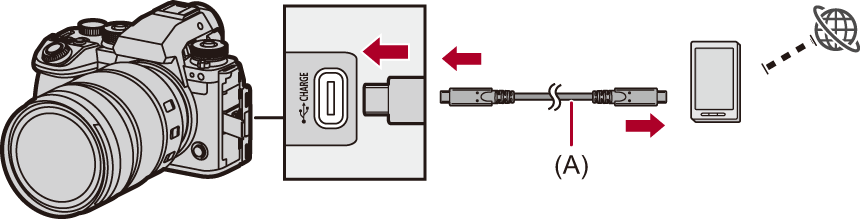
(A) USB接続ケーブル(市販)
-
スマートフォンのUSBテザリング機能を有効にする
 スマートフォンで[USB テザリング](Android機器)、または[インターネット共有](iOS機器)を選んでください。
スマートフォンで[USB テザリング](Android機器)、または[インターネット共有](iOS機器)を選んでください。
 スマートフォンの画面に、接続デバイスのアクセス許可を確認するメッセージが表示された場合は、許可してください。許可するまで、接続は完了しません。
スマートフォンの画面に、接続デバイスのアクセス許可を確認するメッセージが表示された場合は、許可してください。許可するまで、接続は完了しません。
 スマートフォンの取扱説明書もお読みください。
スマートフォンの取扱説明書もお読みください。
-
ストリーミングを開始する
 「LUMIX Lab」で[配信を開始]を選びます。
「LUMIX Lab」で[配信を開始]を選びます。
 カメラの撮影画面に[
カメラの撮影画面に[![]() ]が表示されます。
]が表示されます。
-
ストリーミングを停止する
 「LUMIX Lab」で[配信を終了]を選びます。
「LUMIX Lab」で[配信を終了]を選びます。
-
ストリーミング機能を終了する
 「LUMIX Lab」で[ストリーミング機能を終了]を選ぶと、カメラの[ストリーミング機能]が[OFF]になります。
「LUMIX Lab」で[ストリーミング機能を終了]を選ぶと、カメラの[ストリーミング機能]が[OFF]になります。
|
|
